Hola, en este tutorial aprenderemos cómo asignar anexos rápidos a un producto para agilizar la toma de pedidos desde el módulo de mesero
Paso 1: Acceder al Producto
- Iniciamos sesión en el sistema y nos dirigimos al módulo de inventario o productos.
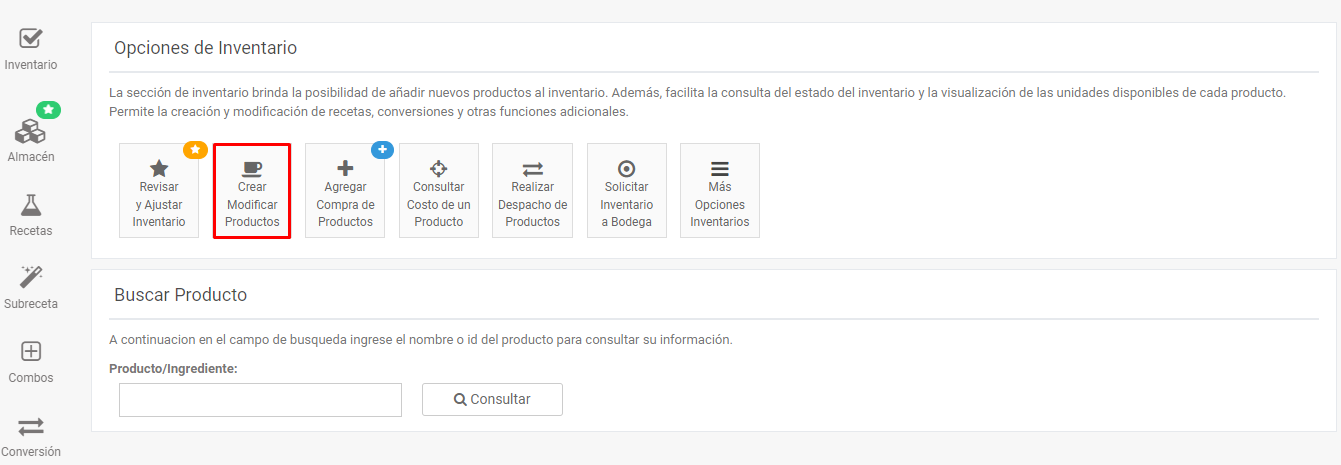
- Buscamos el producto al que deseamos asignar anexos rápidos, en este caso, el plato de "Costillas BBQ" llamado anteriormente.
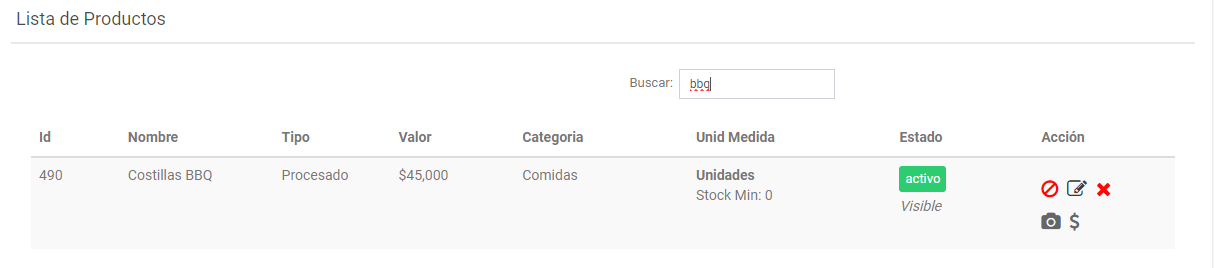
Paso 2: Asignar Anexos Rápidos
- Dentro del producto, encontramos la sección de anexos o modificadores y aquí configuramos los anexos frecuentes.
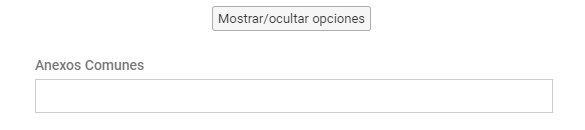
- Podemos agregar opciones comunes como "Poca salsa", "Salsa aparte" o "Salsa combinada", que son las notas que se suelen solicitar con frecuencia para este plato.

Paso 3: Toma de Pedido en el Módulo de Mesero
- Cuando el mesero esté tomando un pedido desde el módulo de mesero, al seleccionar el producto de "Costillas BBQ", se mostrarán automáticamente las opciones de anexos rápidos que hemos configurado.
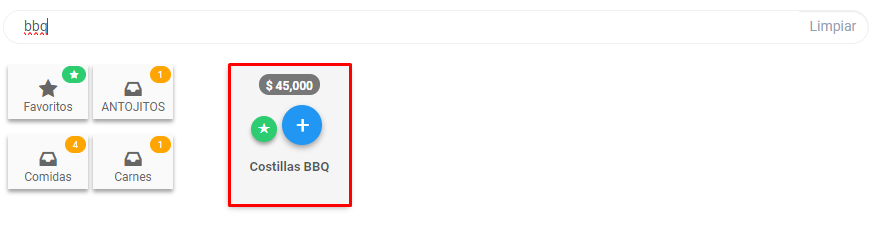
- El mesero puede simplemente tocar las opciones deseadas y estas se añadirán al pedido sin necesidad de escribir manualmente cada nota.
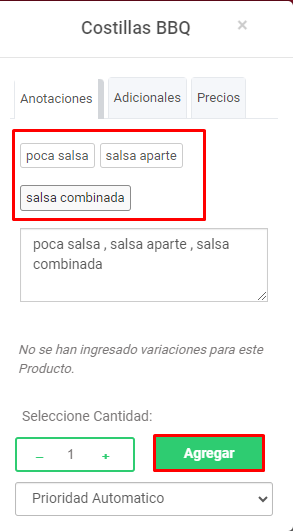
Paso 4: Generación de la Comanda
- Al finalizar el pedido, las opciones de anexos rápidos seleccionadas se incluirán en la comanda que se envía a la cocina.

- Esto permite que el personal de cocina tenga en cuenta las notas especiales al preparar el plato, sin necesidad de que el mesero escriba cada detalle manualmente.
Con estos pasos, habrás asignado anexos rápidos a un producto para agilizar la toma de pedidos y mejorar la eficiencia del servicio.
Este manual viene acompañado de un *Video Tutorial* 🎥 que explica cada paso de manera detallada. Si deseas explorar más a fondo, ¡echa un vistazo al siguiente enlace!
👇👇
